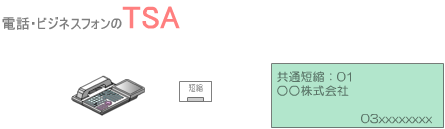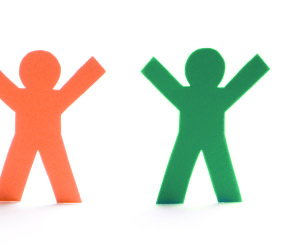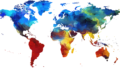ビジネスフォン・PBXの短縮ダイヤルに登録してある外線を選択して、外線発信を行います。
短縮ダイヤルを上手に活用しましょう
ビジネスフォン・PBXには短縮ダイヤル機能が実装されています。
短縮ダイヤルを活用することで、外線発信を効率良く行うことができます。
短縮ダイヤルには電話番号のほかに漢字名称やフリガナを入力
ビジネスフォン・PBXの短縮ダイヤルには電話番号のほかに次のような内容を登録します。
- 漢字名称
- フリガナ
- グループ番号
- アイコン
- 外線発信の特番
- 着信音色
- 着信先
漢字名称を入力
短縮ダイヤルのメモリに登録した電話番号の他に漢字名称を登録します。
漢字名称を登録すると短縮発信時もしくは登録した電話番号の着信時に液晶画面に漢字名称が表示されます。
電話番号の相手がすぐにわかるのでとても便利です。
フリガナを入力
フリガナを入力することで短縮ダイヤルを文字で検索することができるようになります。
- 上下の矢印ボタンで五十音順に検索
- 頭の1文字~5文字程度を入力して検索
グループ番号
短縮ダイヤル登録した電話番号をグループ分けするときにグループ番号を設定します。
グループ分けの例
- グループ01は取引先の代表番号
- グループ02は社員の携帯番号
- グループ03は集荷・宅配の電話番号
アイコンを入力
登録した短縮ダイヤルにアイコンを設定することができます。
短縮ダイヤルの内容を表示すると液晶画面にアイコンがあわせて表示されます。
外線発信の特番を入力
短縮ダイヤルごとに使用する電話回線を分けるときなどに使用します。
- ○○-○○○○-1111の短縮発信時は外線発信特番0を付加する
- 090-○○○○-○○○○の短縮発信時は外線発信特番8を付加する
着信音色を入力
短縮ダイヤルに登録した電話番号に着信したときの着信音色を設定します。
- ○○-○○○○-1111から着信したときは着信音色3の音で鳴動する
- ○○-○○○○-2222から着信したときは着信音色5の音で鳴動する
着信先を入力
短縮ダイヤルに登録した電話番号に着信したときの着信先を設定します。
- ○○-○○○○-1111から着信したときは内線300に着信する
- ○○-○○○○-2222から着信したときは特定のグループに着信する
短縮ダイヤルにはさまざまな種類がある
共通短縮ダイヤル
- すべての内線電話機で共有して使用する短縮ダイヤル
- 数十件~数千件程度まで
全体で共有して使用する短縮ですので、短縮登録を行う短縮登録親機は特定の内線電話機のみに限定するケースが多く見受けられます。
- 軽はずみな短縮登録を防止する
- 同じ電話番号が重複するのを防ぐ
- 間違って消去されてしまうのを防止する
- 受付電話機や共用部など社外の人間に操作されるのを防止する
個別短縮ダイヤル
- 内線電話機1台ごとに独立して使用する(他の内線電話機とは短縮ダイヤル内容を共有しない)
- 10件~20件程度まで登録可能
- 短縮の登録操作は内線電話機ごと
グループ短縮ダイヤル
- 部署ごとや階ごとなどのグループ単位で短縮ダイヤルを共有
- グループ単位での運用となるので、グループが異なると使用する短縮ダイヤルの内容も異なる
- 登録できる件数は数十件~数千件程度まで
- グループごとに短縮登録親機を設定
短縮ダイヤルでの外線発信の操作例
短縮メモリを指定して外線発信
- 短縮ボタンを押す
- 短縮メモリ番号(たとえば015など)をダイヤルする
- 液晶画面に登録されている内容が表示される
- 受話器を上げると自動的に発信する
上下ボタンで名前を検索して外線発信
- 検索ボタンを押す
- 上下ボタンで目的の名前を検索する(五十音順)
- 液晶画面に登録されている内容が表示される
- 受話器を上げると自動的に発信する
頭の文字を入力して名前を検索、外線発信
- 検索ボタンを押す
- 頭の1文字~5文字程度をダイヤルボタンで入力(たとえば「ナ」と入力)
- 上下ボタンで目的の名前を検索する(「ナ」で始まる名前を検索する)
- 液晶画面に登録されている内容が表示される(「ナ」の前後の文字からはじまる名前が表示される)
- 受話器を上げると自動的に発信する
最後に
短縮ダイヤルには電話番号の他に名前やフリガナを入力することが可能です。
あらかじめ入力しておくことで、名前検索から発信できたり、着信時にその登録された名称が多機能電話機の液晶ディスプレイに表示されるようになります。
名前が表示されるだけでも、全体的な使い勝手が大きく向上します。
携帯電話などでは、あたりまえのように使っている短縮ダイヤルですが、ビジネスフォンでは意外と使われていないことが多かったりします。
この機会に是非、短縮ダイヤルを活用することをおすすめします。
最後までご覧いただきましてありがとうございます。